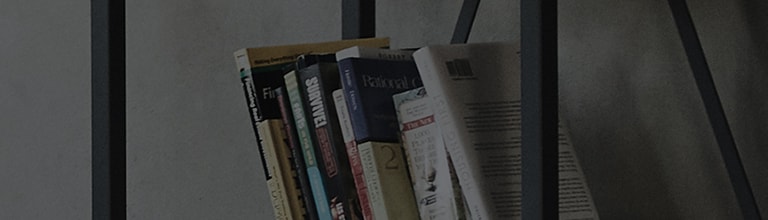Filmy wykonane w formacie Dolby Atmos zapewniają efekt dźwiękowy 3D, który przypomina prawdziwy świat.
Można go używać tylko podczas słuchania dźwięku przez podłączenie urządzeń obsługujących głośnik telewizora lub technologię udostępniania dźwięku telewizora.
※ Modele soundbarów obsługujące udostępnianie dźwięku od roku 2022: SP2, QP5W/QP5BE.
Spróbuj tego
Jak włączyć Dolby Atmos
➔ [2022 WebOS22] [2021 WebOS6.0]
1. Po włączeniu telewizora naciśnij przycisk [Ustawienia] na pilocie.
W menu [Ustawienia] wybierz opcję [Wszystkie ustawienia].
2. Wybierz opcje [Dźwięk] → [Ustawienia zaawansowane].
3. Włącz [Dolby Atmos].
➔ [2020 WebOS5.0] lub starszy
1. Po włączeniu telewizora naciśnij przycisk [Ustawienia] na pilocie.
W menu [Ustawienia] wybierz opcję [Wszystkie ustawienia].
2. Wybierz opcje [Dźwięk] → [Dolby Atmos].
Ten przewodnik został stworzony dla wszystkich modeli, więc obrazy lub treści mogą różnić się od Twojego produktu.